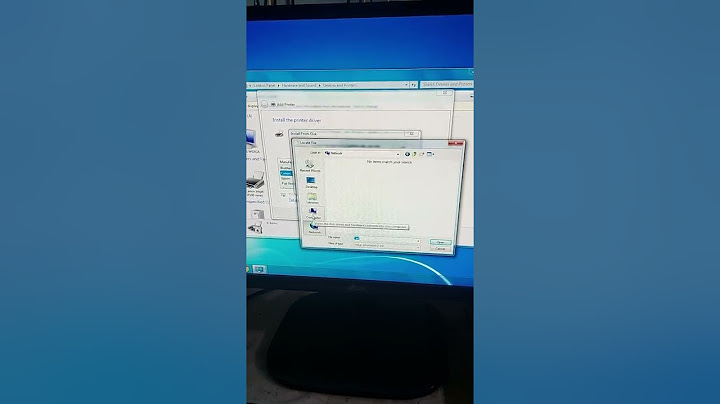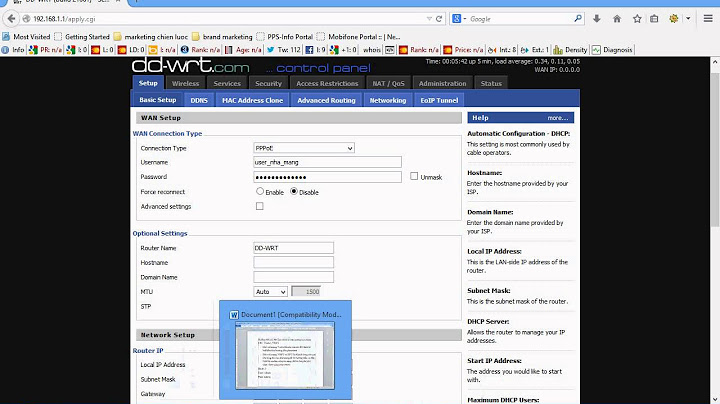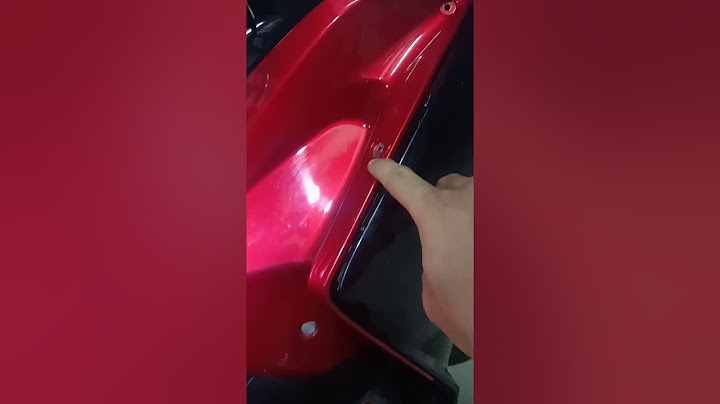Nếu bạn muốn hiểu rõ thêm về hiệu suất hoạt động của GPU máy tính thì nhất định phải biết đến ứng dụng Furmark. Và lần này, Hoàng Hà Mobile sẽ giới thiệu cho bạn các thông tin chi tiết về cách tải và cách sử dụng ứng dụng trên thiết bị của mình. Show
Ứng dụng Furmark là gì?Đây là một công cụ phần mềm chuyên dụng được phát triển bởi Geeks3D. Nó được tạo ra với mục đích nhằm giúp người dùng kiểm tra và đánh giá hiệu suất, cũng như các thông số quan trọng của máy tính. Theo đó, ứng dụng này được ra đời trong bối cảnh ngày càng có nhiều công ty/cá nhân sử dụng đồ họa để phục vụ cho công việc. Chính vì vậy, ứng dụng đã nhanh chóng trở thành một công cụ quan trọng cho cả người dùng thông thường và những người đam mê công nghệ.  Chi tiết hơn về chức năng của phần mềm này, nó giúp ta kiểm tra sức mạnh và sự ổn định của GPU bằng cách tạo ra các tình huống thử nghiệm. Đặc biệt, bạn có thể tùy chỉnh trước các cài đặt kiểm tra như độ phân giải, mức độ tải GPU và thời gian hoạt động. Và khi ứng dụng chạy, nó hiển thị một cảnh 3D phức tạp và đo lường các thông số quan trọng liên quan đến GPU. Điều này giúp bạn xác định khả năng làm việc của card đồ họa trong các tình huống đòi hỏi nhiều tài nguyên. Ngoài ra, ứng dụng không chỉ giúp người dùng đánh giá hiệu suất, mà còn có khả năng phát hiện các vấn đề như quá nhiệt, hoạt động không ổn định hoặc sự cố về đồ họa. Từ đó, người dùng có thể thực hiện các biện pháp sửa chữa hoặc nâng cấp phù hợp. Nhờ vậy mà ứng dụng này đã trở thành một công cụ không thể thiếu cho các game thủ, người làm việc trong lĩnh vực thiết kế hay bất kỳ ai quan tâm đến hiệu suất hình ảnh của máy tính. Nhận định đánh giá về ứng dụng FurmarkDựa vào phần khái niệm ở trên, chúng ta đã phần nào hiểu rõ hơn về chức năng của ứng dụng kiểm tra “sức khỏe” GPU của máy tính. Theo đó, công cụ này mang lại nhiều tiện ích cho tất cả người dùng. Ứng dụng không chỉ giúp kiểm tra hiệu suất đồ họa, mà chúng ta còn có thể theo dõi nhiệt độ và tần số GPU, cũng như phát sự các vấn đề của thiết bị. Bên cạnh đó, ứng dụng này còn có giao diện đơn giản và dễ sử dụng. Từ đó làm cho người dùng thuận tiện hơn trong quá trình tùy chỉnh các cài đặt kiểm tra.  Tuy nhiên theo nhận định riêng của chúng tôi thì ứng dụng này có không ít nhược điểm mà bạn cần biết đến. Chẳng hạn như ứng dụng có thể gây ra vấn đề “High GPU Load”. Đây là tình trạng mà máy tính của bạn phải tải CPU với mức độ sử dụng tài nguyên cực kỳ cao.Và nếu bạn chạy ứng dụng kiểm tra quá lâu thì có thể dẫn đến quá nhiệt cho card đồ họa. Do vậy, bạn cần cẩn thận và chỉ nên chạy kiểm tra máy tính trong một khoảng thời hợp lý. Và mặc dù ứng dụng có thể phát hiện các rủi ro, nhưng nó không phải là công cụ chẩn đoán hoàn chỉnh cho các lỗi phức tạp hay nghiêm trọng trên card đồ họa. Do đó, nếu bạn muốn biết chi tiết “bệnh” của GPU thì cần phải có sự trợ giúp từ đội ngũ kỹ thuật chuyên nghiệp nhé. Lưu ý trước khi tải và chạy ứng dụng test GPU về máy tínhTrước khi sử dụng ứng dụng để kiểm tra hiệu suất card đồ họa, bạn cần lưu ý về một số điểm quan trọng bên dưới đây. Việc làm này nhằm giúp cho bạn đảm bảo được hiệu quả kiểm tra, cũng như tránh gây tổn hại đến máy tính. Lau sạch bụi bẩnĐầu tiên, trước khi bắt đầu kiểm tra, người dùng hãy đảm bảo rằng hệ thống làm mát của thiết bị có đang hoạt động tốt không. Đặc biệt, bạn hãy dành thời gian lau bụi bẩn bám trên các quạt và tản nhiệt của thiết bị. Bởi vì nếu bề mặt của các thiết bị bị bám đầy bụi bẩn và mảng bám, nó sẽ gây cản trở luồng không khí làm mát và làm tăng nhiệt độ hoạt động. Thậm chí hậu quả xấu hơn là có thể dẫn đến tình trạng quá nhiệt (overheating) và giảm hiệu suất.  Thêm vào đó, khi card đồ họa phải làm việc trong tình huống nhiệt độ quá cao đi kèm với bụi bẩn dày đặc. Hệ thống quạt của máy tính sẽ phải làm việc mạnh hơn để hỗ trợ cho quá trình làm mát. Điều này có thể tạo ra tiếng ồn cho máy tính và không ai mong muốn điều này cả. Do đó, chúng tôi khuyến khích bạn nên vệ sinh sạch thiết bị để cho máy tính hoạt động được “khỏe mạnh” hơn nhé. Kiểm tra tính tương thíchFurmark được thiết kế để làm việc với một loạt card đồ họa và phần cứng khác nhau. Tuy nhiên, không phải tất cả card đồ họa và hệ thống làm mát CPU đều tương thích hoàn hảo với ứng dụng này. Chính vì vậy, việc kiểm tra tính tương thích sẽ đảm bảo rằng thiết bị của bạn có thể sử dụng ứng dụng kiểm tra GPU một cách an toàn.  Bên cạnh đó, việc kiểm tra tính tương thích còn giúp bạn đảm bảo rằng ứng dụng được hoạt động hiệu quả và có thể cung cấp các thông tin về hiệu suất đồ họa một cách chính xác. Trường hợp hệ thống không tương thích, bạn có thể gặp phải lỗi trong quá trình kiểm tra. Hoặc tệ hơn là kết quả bạn ghi nhận được sẽ không còn đáng tin cậy nữa. Như vậy, bạn vừa mất thời gian và công sức, mà còn tạo ra ảnh hưởng đáng kể cho máy tính. Luôn theo dõi nhiệt độ của thiết bịNhiệt độ cao trong suốt quá trình kiểm tra hiệu suất GPU sẽ gây ra nhiều tác động tiêu cực. Và nếu bạn không muốn phải tốn thêm một mớ tiền để sửa chữa máy tính sau khi chạy kiểm tra thì hãy nhớ theo dõi nhiệt độ của thiết bị nhé. Việc làm này nhằm giúp bạn xác định xem nhiệt độ của thiết bị đã ở mức an toàn hay chưa. Đồng thời, bạn cũng có thể ngừng kiểm tra ngay lập tức để tránh gây hỏng hóc cho card đồ họa và hệ thống.  Ngoài ra, người dùng cần tránh kiểm tra hiệu suất GPU khi đặt thiết bị ở nơi có nhiệt độ quá cao. Các điều kiện môi trường khắc nghiệt cũng có thể là một trong những nguyên nhân gây tổn hại đến máy, cũng như kết quả mà bạn nhận được. Thay vào đó, bạn nên đặt máy tính của mình ở môi trường thoáng mát để tối ưu hóa nhiệt độ hơn nhé. Sao lưu trước các dữ liệuNhư chúng ta đã biết thì các phần mềm test GPU có khả năng tạo ra tải năng lượng cực cao. Chính điều này có thể làm cho card đồ họa và hệ thống hoạt động ở trạng thái “căng thẳng” nhất. Và nếu trong quá trình kiểm tra, máy tính gặp sự cố hoặc quá nhiệt thì máy tính có nguy cơ mất dữ liệu trên cả ổ cứng. Đặc biệt đối với những bạn nào đang lưu trữ dữ liệu cá nhân, công việc hoặc dự án quan trọng trên máy tính. Việc tạo bản sao cho dữ liệu trước khi chạy ứng dụng sẽ giúp cho dữ liệu của bạn được an toàn hơn.  Song song đó, khi bạn biết rằng dữ liệu quan trọng đã được sao lưu. Người dùng sẽ cảm thấy tự tin hơn trong suốt quá trình chạy ứng dụng kiểm tra GPU. Và cho dù bạn sử dụng bất kỳ phần mềm nào khác thì sẽ không cần phải lo lắng gì đến các dữ liệu quan trọng nữa. Hướng dẫn cách tải ứng dụng Furmark đơn giản và nhanh chóng nhấtĐể tận dụng được các tính năng của ứng dụng kiểm tra hiệu suất của GPU và CPU. Trước tiên, bạn đọc cần phải tải ứng dụng này về máy tính của mình. Bằng các thao tác hướng dẫn của Hoàng Hà Mobile, bạn chỉ cần mất tối đa 10 phút là đã có thể thiết lập cài đặt cho ứng dụng này rồi nhé. Bước 1: Tìm và bắt đầu tải ứng dụngĐầu tiên, người người hãy bấm chọn vào đường link sau đây để truy cập tải ứng dụng >>> https://geeks3d.com/furmark/downloads/.  Tiếp đến, bạn cần nhấn chọn vào nút “Download” trên giao diện màn hình chính. Sau đó, bạn sẽ nhận được một thông báo quan trọng, bạn cần đọc tất cả thông tin. Sau đó, bạn tiếp tục chọn “I accept the agreement” và chọn tiếp “Next”.  Tiếp theo, người dùng cần thiết lập đường dẫn nơi ứng dụng sẽ được lưu về máy tính của bạn bằng cách bạn chọn vào “Browse”, sau đó chọn “Next”.  Bước 2: Chọn hình thức hiển thị ứng dụngỨng dụng sẽ yêu cầu được hiển thị trên “Start Menu”. Điều này nhằm giúp cho bạn dễ dàng tìm kiếm và truy cập vào ứng dụng bất cứ khi nào. Và nếu bạn đồng ý thì chỉ cần nhấn chọn “Next” là được. Trường hợp bạn không đồng ý thì tích thêm vào mục “Don’t create a Start Menu folder”.  Để kết thúc bước một, Furmark sẽ cung cấp thêm cho bạn một lựa chọn là được quyền tại icon ngoài Desktop hoặc hiển thị nhanh trên thanh Taskbar. Bạn có thể tùy chọn một trong hai cách hiển thị và nhấn “Next” là được.  Bước 3: Tiến hành thiết lập ứng dụng test GPUSau khi hoàn thành bước 1, người dùng sẽ tiến hành setup ứng dụng kiểm tra hiệu suất về máy tính. Bằng cách bạn chọn vào mục “Install” như hình mô tả.  Tiếp theo đó, ứng dụng sẽ yêu cầu bạn đọc thêm một số thông tin quan trọng khác. Nếu bạn không có nhu cầu thì có thể chọn “Next” để bỏ qua.  Cuối cùng, bạn đọc chỉ cần chọn vào mục “Finish” là đã cài đặt ứng dụng kiểm tra hiệu suất GPU máy tính thành công rồi đấy nhé.  Hướng dẫn cách sử dụng Furmark để kiểm tra sức mạnh GPU máy tính. Hy vọng chúng tôi có thể giải đáp được tất cả thắc mắc của bạn, đồng thời giúp bạn biết được các lưu ý trước khi tải, cũng như lỗi thường gặp khi sử dụng ứng dụng test GPU. |